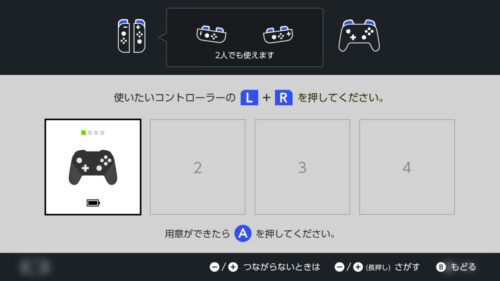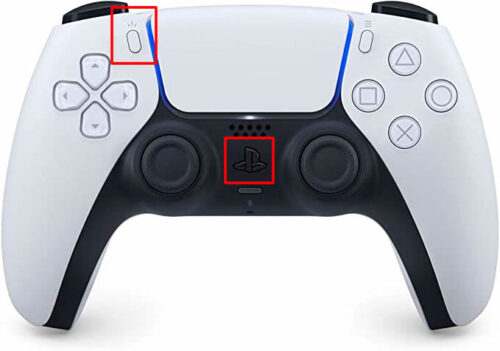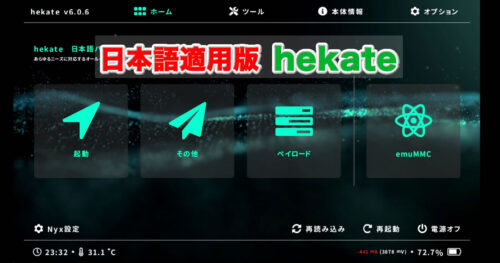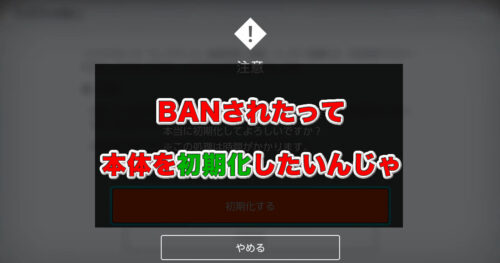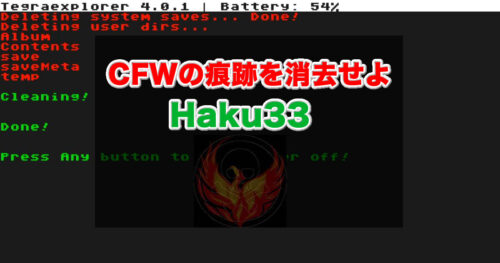[st-kaiwa-34]
PS4/PS5のコントローラって使いやすいもぐ。だからSwitchでも使うもぐ。
[/st-kaiwa-34]
この世界すべては自己責任です。
本体が壊れようが、データが消えようが、BANされようが。です。それが怖いなら改造しない。ってどこでも言われてるでしょ?
このブログは対象の機材を持っている読んでわかる人向けです。
あったら便利なものだけ紹介しときます。
はじめに(必読)
必要な環境
・Switch FW12.0.0以降推奨(最低FW10.0.0)
・Atmosphere 0.19.5以降 ※0.19.4以下では、自作アプリがクラッシュします
Atmosphereやhekateの更新
AIO Switch Updaterでアップデート
[st-card-ex myclass=”” url=”https://re-doing.com/aio-switch-updater/#st-toc-h-4″ target=”_blank” rel=”nofollow” thumb=”” label=”” name=”” bgcolor=”” color=”” readmore=””]
手動アップデート
[st-card-ex myclass=”” url=”https://re-doing.com/cfw-update-faq/#st-toc-h-5″ target=”_blank” rel=”nofollow” thumb=”” label=”” name=”” bgcolor=”” color=”” readmore=””]
「MissionControl」の導入手順
MissionControlのダウンロード
[st-card-ex myclass=”” url=”https://github.com/ndeadly/MissionControl/releases/latest” target=”_blank” rel=”nofollow” thumb=”” label=”” name=”” bgcolor=”” color=”” readmore=””]
上記githubから、「MissionControl-0.x.0-master-xxxxxxx.zip」をダウンロードする。
解凍してSDカードへ
ダウンロードしたファイルを解凍し、出てきた「atmosphere」と「config」フォルダをSDカードにコピーします。
本体を再起動
「MissionControl」を有効にするためには本体の再起動が必要です。
PS4/PS5 コントローラを認識させる手順
登録画面を開く
ホーム画面から「コントローラー」→「持ちかた/順番を変える」の順番に開き、この画面にする
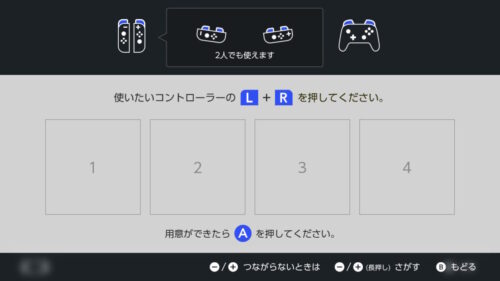
コントローラーの登録
[st-tab-content memo=”全体を包むボックスです” myclass=””]
[st-input-tab webicon=”” text=”PS4コントローラ” bgcolor=”#87cefa” bordercolor=”” color=”#1a1a1a” fontweight=”” width=”45″ value=”1″ checked=”checked”]
[st-input-tab webicon=”” text=”PS5コントローラ” bgcolor=”#000″ bordercolor=”” color=”#fff” fontweight=”” width=”45″ value=”2″ checked=””]
[st-tab-main bgcolor=”” bordercolor=”” value=”1″]
PS4コントローラーの 「PSボタン と SHAREボタン」を長押しします。
[/st-tab-main][st-tab-main bgcolor=”” bordercolor=”” value=”2″]
PS5コントローラーの 「PSボタン と クリエイトボタン」を長押しします。
[/st-tab-main]
[/st-tab-content]
登録できましたか?
PS4のコントローラは認識するまで「PSボタン と SHAREボタン」を長押しするのが、コツです。
バッテリー残量の警告もちゃんとしてくれます。ちなみにスクリーンショットはタッチパッド押し込みで撮影できます。
さいごに
実は、この「MissionControl」は他にもWiiやWiiリモコン、WiiUワイヤレスコントローラー、Xboxコントローラーなど他にもたくさんのBluetoothコントローラーをサポートしています。
詳しくはgithubやgbatempを参考にしてください。
[st-card-ex myclass=”” url=”https://github.com/ndeadly/MissionControl” target=”_blank” rel=”nofollow” thumb=”” label=”” name=”” bgcolor=”” color=”” readmore=””] [st-card-ex myclass=”” url=”https://gbatemp.net/threads/missioncontrol-use-controllers-from-other-consoles-natively-via-bluetooth.572645/” target=”_blank” rel=”nofollow” thumb=”” label=”” name=”” bgcolor=”” color=”” readmore=””]